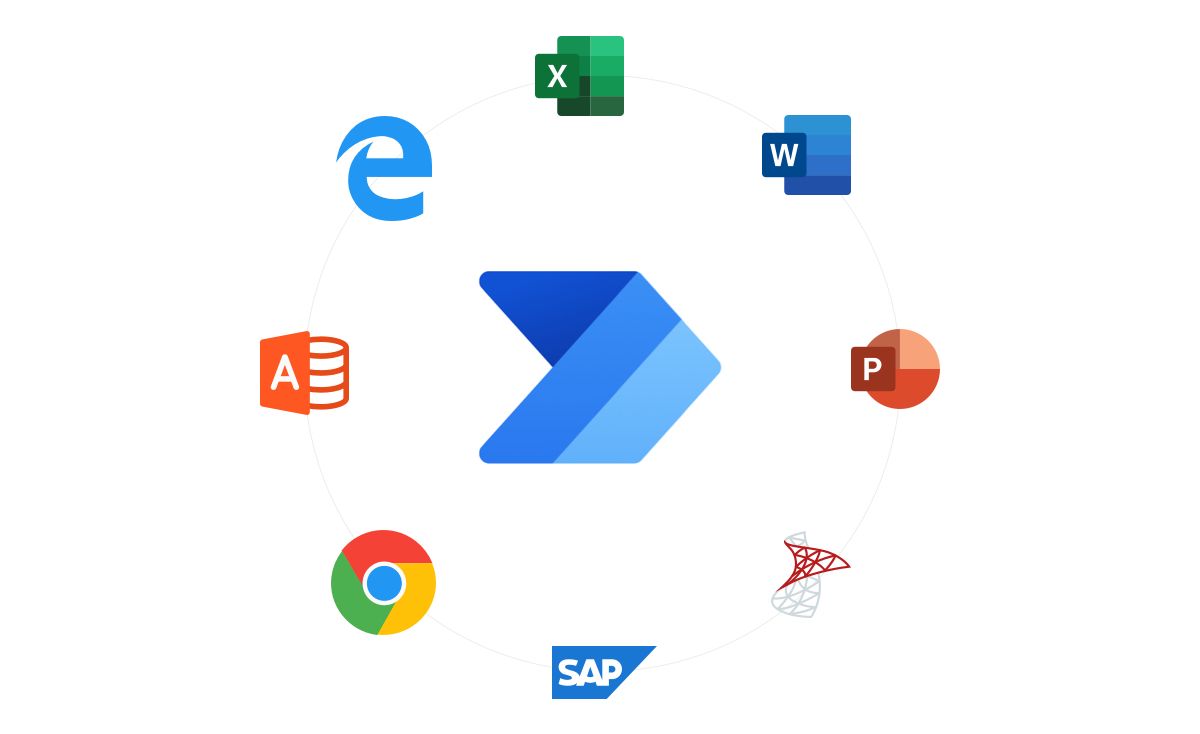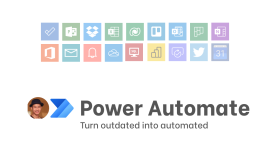3.000.000VND 1.699.000VND
dtnguyen (Nguyễn Đức Thanh)
Mô tả
- Kiến thức nền tảng tự động hóa công việc không cần code
- Tự động hóa không chỉ bộ Office mà còn phần mềm khác trên máy tính
- Linh hoạt tự động hóa, chuyển dữ liệu từ các hệ thống cũ, hệ thống Web mà không cần code
Thông tin khóa học
Khóa học Power Automate Desktop tự động hóa quy trình công việc không cần code sẽ giúp bạn tự động hầu hết các công việc lặp đi lặp lại nhàm chán và tốn thời gian để tăng năng suất làm việc của bạn và giúp bạn dành thời gian cho những công việc khác thú vị hơn. Với Power Automate Desktop, bạn không cần có kiến thức lập trình mà vẫn có thể tự động hóa được nhiều công việc có quy luật bằng cách sử dụng trình soạn thảo các hành động tự động hóa cực kỳ đơn giản và dễ sử dụng. Để tạo ra một hành vi tự động đối với các phần mềm, bạn chỉ cần chọn phần mềm tương ứng, sau đó thiết lập các tham số cần thiết. Các hành vi tự động hóa này sẽ được chạy nối tiếp nhau để hoàn thành công việc mà bạn đã thiết kế ra. Hoặc đơn giản hơn, bạn có thể sử dụng chức năng “Desktop Recorder” hay “Web Recorder” có sẵn trong Power Automate Desktop để có thể ghi lại các hành động các bạn đã thực hiện trên Desktop hoặc trang Web, sau đó chỉnh sửa lại để có thể sử dụng tiếp ở lần sau một cách cực kỳ dễ dàng và nhanh chóng.

Các loại phần mềm và hành vi tự động được hỗ trợ tốt để tự động hóa bởi Power Automate Desktop:
- Bộ Office của Microsoft: đặc biệt là Excel, Outlook, Word, Power Point, …
- Các trang Web
- Các phần mềm desktop: Misa SME, các phần mềm cũ, không có chức năng import và Export dữ liệu
- Các phần mềm cơ sở dữ liệu
- Các thao tác bằng chuột và bàn phím trên giao diện của màn hình máy tính
- Một số thao tác nhận dạng hình ảnh, nhận dạng chữ, số được hỗ trợ bởi các dịch vụ đến từ bên thứ 3
- Tự động hóa việc chạy các đoạn Code được định nghĩa sẵn bằng VBA, VBS, Python, JavaScript, Power Shell, CMD
- …
Một số quy trình được hỗ trợ tự động hóa tốt bởi Power Automate Desktop:
- Trích xuất dữ liệu từ hệ thống cũ không có chức năng xuất dữ liệu ra file Excel
- Nhập dữ liệu từ hệ thống cũ sang hệ thống mới
- Nhập dữ liệu từ file Excel lên hệ thống Web, tương tác với dữ liệu trên hệ thống Web và trích xuất dữ liệu từ đây về để lưu trữ rồi gửi Email thông báo cho các bên liên quan
- Trích xuất dữ liệu từ hình ảnh với sự trợ giúp của các công cụ trí tuệ nhân tạo, nhận dạng hình ảnh, chữ viết được hỗ trợ sẵn trong Power Automate Desktop mà không cần viết một dòng code nào
- Lấy dữ liệu đơn giản từ Web về Excel chỉ với một vài thao tác kéo-thả, click
- Copy thư mục, tài liệu, sao lưu, lưu trữ dữ liệu tự động sau đó gửi báo cáo.
- Tự động hóa các ứng dụng khác không nằm trong bộ Office của Microsoft
- Truy cập vào cơ sở dữ liệu SQL, lấy dữ liệu, làm báo cáo, gửi thư đến các bộ phận khác trong công ty.
- Gửi và nhận Email qua Outlook, tự động download tài liệu đính kèm, xử lý công việc, sau đó copy file kết quả đã xử lý vào thư mục định sẵn…
- Và rất nhiều luồng tự động hóa khác nữa nếu bạn kết hợp với các công cụ như lập trình VBA, lập trình Python, tự động hóa SAP ERP qua GUI Scripting
Một số câu hỏi
- Tôi không biết lập trình, thì có học được không? Trả lời: Power Automate Desktop được thiết kế ra để người dùng không cần biết lập trình vẫn có thể tự động hóa được các quy trình làm việc lặp đi lặp lại của mình, nên bạn không cần phải biết lập trình thì vẫn có thể học sử dụng Power Automate Desktop một cách hoàn toàn bình thường.
- Tôi biết lập trình một ít VBA trong Excel, tôi có lợi ích gì hơn khi sử dụng Power Automate Desktop không? Trả lời: nếu bạn đã có kiến thức lập trình VBA, thì xin chúc mừng bạn, với sự kết hợp sử dụng Power Automate Desktop, bạn sẽ mất rất ít thời gian để tự động hóa được một quy trình của bạn, và thậm chí còn mở rộng và tối ưu được quy trình làm việc của bạn nhiều hơn nữa.
- Tôi có thể học tự động hóa các công việc của tôi nhanh thế nào? Trả lời: với sự ra đời của các công cụ làm việc không-cần-biết-code, việc học các công cụ này cũng trở nên rất nhanh bởi vì phần mềm rất dễ sử dụng, thân thiện với người dùng, không yêu cầu kiến thức về kỹ thuật cao.
- Ai là giảng viên của khóa học, kinh nghiệm trong ngành như thế nào? Trả lời: giảng viên của khóa học là chuyên gia Nguyễn Đức Thanh, anh đã làm việc và có kinh nghiệm trong lĩnh vực tư vấn và triển khai tự động hóa quy trình (RPA) cho nhiều công ty và tập đoàn tại Đức từ năm 2015 đến giờ. Bạn có thể đọc thêm trong phần thông tin giảng viên bên dưới.
0000 – Cách đăng ký tài khoản và cài đặt Power Automate Desktop
0001 – Cài đặt Power Automate Desktop
0002 – Cách sử dụng tài liệu trong khóa học
0003 – Cách import các Flow vào Power Automate Desktop để tham khảo
0100 – Làm quen với giao diện Power Automate Desktop và tạo bot tự động đầu tiên
0101 – Overview chi tiết về thành phần giao diện của Power Automate Desktop
0102 – Tự động hóa quy trình sao lưu backup dữ liệu và ghi log vào file Excel
0103 – Tự động mở một chương trình bất kỳ bằng Run Application Action
0104 – Làm quen với Desktop Record, tự động hóa bất kỳ phần mềm Desktop nào
0105 – Thiết kế quy trình tự động lưu file, tương tác với hệ thống menu trên phần m
0106 – Action Block Input để đảm bảo hạn chế lỗi can thiệp từ người dùng RPA
0107 – Thực hành xây dựng bot tự động hóa giữa các phần mềm Desktop khác nhau
0108 – Phân tích giao diện phần mềm và thực hiện tự động hóa
0109 – Tự động hóa nhiều phần mềm khác nhau, mang dữ liệu từ phần mềm này qua phần mềm khác
0110 – Xử lý, thay thế dữ liệu text, hoàn thiện flow tự động hóa
0200 – Làm việc với thư mục, lọc theo loại file, sử dụng vòng lặp
0201 – Lab02 – Tự động trích xuất dữ liệu đặt hàng từ bảng trong file Word
0202 – Làm sao để mở 1 file Word có sẵn
0203 – Mở file có sẵn nếu không phải là dạng file được hỗ trợ
0204 – Hoàn thành lab02 – trích xuất dữ liệu từ nhiều file word
0300 – Xử lý lỗi trong quy trình tự động hóa
0301 – Làm quen với việc tạo block xử lý lỗi khi tự động các phần mềm
0302 – Ứng dụng của block điều kiện IF
0303 – Break points, debug lỗi, phân tích lỗi khi chạy bot
0304 – Ghi protocol những việc bot đã làm trong thời gian thực
0305 – Kết hợp luồng tự động hóa báo cáo Word, Excel, gửi báo cáo qua Outlook tự động
0400 – Chuẩn bị môi trường tương tác với các phần mềm cũ (Legacy app)
0401 – Đọc dữ liệu từ Excel một cách hiệu quả để chuẩn bị tự động hóa
0402 – Tự động nhập liệu từ Excel vào hệ thống
0403 – Trích xuất dữ liệu từ hệ thống cũ (legacy system) ra Excel
0404 – Trích xuất dữ liệu từ hệ thống cũ nâng cao
0500 – Sử dụng Power Automate Desktop với AI để nhận dạng chữ viết, nhận dạng hình ảnh
0501 – Trích xuất dữ liệu trả về từ các dịch vụ Web API
0502 – Flow tự động hóa nhận dạng hình ảnh, phân loại hình ảnh
0503 – Nhận dạng chữ viết với OCR Actions
0600 – Trích xuất dữ liệu từ Web cơ bản
0601 – Trích xuất dữ liệu trên trang Web có phân trang
0602 – Trích xuất dữ liệu từ trang Web, click nút sang trang và các vấn đề liên quan
0603 – Chạy một đoạn code JS nhỏ để tối ưu luồng tự động hóa Web
0604 – Tối ưu hóa, nên hay không nên
0605 – Điền dữ liệu vào hệ thống Web, nhận kết quả, lưu về máy tính
0606 – Giải quyết vấn đề tương tác với các quy trình có hệ thống Web
0700 – Thiết kế quy trình tự động hóa có liên quan tới truy cập cơ sở dữ liệu SQL
0800 – Thiết lập action gửi email qua SMTP
0900 – Tự động hóa quy trình liên quan tới SAP ERP, chia sẻ kinh nghiệm thực tế phát triể
- GĐ OSSTech Ltd: công ty phần cứng và giải pháp MES (Manufacturing Execution System), giải pháp Internet of Things
- PGĐ DMS Ltd: chuyên giải pháp ERP Epicor cho doanh nghiệp sản xuất
- Assistant to General Manager Catthaicorp, leading manufacturer in supporting industry of Vietnam
- Founder Học Excel Online, nền tảng training nâng cao hiệu suất làm việc
- RPA Head Consultant, EKCG (Munich, Đức), tư vấn giải pháp Robotics Process Automation tự động hoá quy trình và nâng cao năng suất lao động cho các doanh nghiệp trong lĩnh vực Retails, Automobile, Banking, Telecommunication
- IT Consultant, KPMG Europe LLP (Munich, Đức), SAP Automation, Digital Transformation
- Tại Đức: Boehringer Ingelheim, Bosch, Rolls-Royce Power Systems, Hypothekenbank, Sanofi, MTU, Schwarz-Gruppe, Lidl
- Tại Ý: MTU Italia
- Tại Việt Nam: FPT Software, Vietinbank, Vietcombank, Messer, Shinhanbank, Pepperl+Fuchs, Essons, Cát Thái, HP
- Master in Strategic Information Systems, Frankfurt University of applied Sciences, Đức
- Bachelor in Business Information Systems, Frankfurt University of applied Sciences, Đức
- Erasmus Mundus Scholarship, London Metropolitan University, Anh Quốc
- Bachelor International Business Law, Foreign Trade University, Việt Nam
Xuất bản quốc tế (Co-author)
- Static and Dynamic JVM Operand Stack Visualization And Verification (IAENG International Journal of Computer Science, 41:1, IJCS_41_1_06)
- Graph Theoretical Algorithms For JVM Operand Stack Visualization And Bytecode Verification (Proceedings of the World Congress on Engineering and Computer Science 2013 Vol I WCECS 2013, 23-25 October, 2013, San Francisco, USA)
- The Drivers of Wearable Device Usage (Nhà xuất bản Springer)
Power Automate Desktop tự động hóa quy trình công việc không cần code